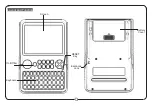96
PSR-E403/YPT-400 êÛÍÓ‚Ó‰ÒÚ‚Ó ÔÓθÁÓ‚‡ÚÂÎfl
êÛÍÓ‚Ó‰ÒÚ‚Ó ÔÓ ÛÒÚ‡ÌÓ‚Í ÔÓ„‡ÏÏ Ì‡ ÍÓÏÔ‡ÍÚ-‰ËÒÍ «Accessory CD-ROM»
ìÒÚ‡Ìӂ͇ ‰‡È‚‡ ‚ Windows XP
1
á‡ÔÛÒÚËÚ ÍÓÏÔ¸˛ÚÂ Ë ËÒÔÓθÁÛÈÚ ‰Îfl ‚ıÓ‰‡
‚ Windows Û˜ÂÚÌÛ˛ Á‡ÔËÒ¸ «Ä‰ÏËÌËÒÚ‡ÚÓ».
2
Ç˚·ÂËÚÂ [èÛÒÍ]
➔
[è‡ÌÂθ ÛÔ‡‚ÎÂÌËfl]. ÖÒÎË
̇ ˝Í‡Ì ԇÌÂÎË ÛÔ‡‚ÎÂÌËfl ÔÓfl‚ËÚÒfl
Ô˄·¯ÂÌË «Ç˚·ÂËÚ ͇Ú„Ó˲», ÚÓ
‚ ΂ÓÏ ‚ÂıÌÂÏ Û„ÎÛ ‚˚·ÂËÚÂ
«èÂÂÍβ˜ÂÌËÂ Í Í·ÒÒ˘ÂÒÍÓÏÛ ‚ˉۻ.
èÓfl‚flÚÒfl ‚Ò ԇÌÂÎË ÛÔ‡‚ÎÂÌËfl Ë Á̇˜ÍË.
3
èÂÂȉËÚ ‚ ÏÂÌ˛ [ëËÒÚÂχ]
➔
[é·ÓÛ‰Ó‚‡ÌËÂ]
➔
[臇ÏÂÚ˚ ÔÓ‰ÔËÒ˚‚‡ÌËfl ‰‡È‚‡],
ÛÒÚ‡ÌÓ‚ËÚ Ù·ÊÓÍ Ò΂‡ ÓÚ ÍÓχ̉˚
«èÓÔÛÒÚËÚ¸» Ë Ì‡ÊÏËÚ ÍÌÓÔÍÛ [OK].
4
ç‡ÊÏËÚ ÍÌÓÔÍÛ [OK], ˜ÚÓ·˚ Á‡Í˚Ú¸ ÓÍÌÓ
«ë‚ÓÈÒÚ‚‡ ÒËÒÚÂÏ˚», Ë Á‡ÍÓÈÚ «è‡ÌÂθ
ÛÔ‡‚ÎÂÌËfl», ̇ʇ‚ «ï» ‚ Ô‡‚ÓÏ ‚ÂıÌÂÏ Û„ÎÛ.
5
ÇÒÚ‡‚¸Ú ÔË·„‡ÂÏ˚È ÍÓÏÔ‡ÍÚ-‰ËÒÍ
‚ ‰ËÒÍÓ‚Ó‰ ‰Îfl ÍÓÏÔ‡ÍÚ-‰ËÒÍÓ‚.
Ä‚ÚÓχÚ˘ÂÒÍË ÔÓfl‚ËÚÒfl ÓÍÌÓ Á‡ÔÛÒ͇.
6
ë̇˜‡Î‡ ۷‰ËÚÂÒ¸, ˜ÚÓ ÔÂÂÍβ˜‡ÚÂθ POWER
ÛÒÚÓÈÒÚ‚‡ MIDI ÛÒÚ‡ÌÓ‚ÎÂÌ ‚ ÔÓÎÓÊÂÌË OFF,
‡ Á‡ÚÂÏ ‚ÓÒÔÓθÁÛÈÚÂÒ¸ ͇·ÂÎÂÏ USB ‰Îfl
ÔÓ‰Íβ˜ÂÌËfl ÛÒÚÓÈÒÚ‚‡ MIDI Í ÍÓÏÔ¸˛ÚÂÛ.
èÓ‰Íβ˜Ë‚ ͇·Âθ, ‚Íβ˜ËÚ ÔËÚ‡ÌË ÛÒÚÓÈ-
ÒÚ‚‡ MIDI. ëËÒÚÂχ ‡‚ÚÓχÚ˘ÂÒÍË Á‡ÔÛÒÚËÚ
χÒÚ ÌÓ‚Ó„Ó Ó·ÓÛ‰Ó‚‡ÌËfl. Ç ÔÓÚË‚ÌÓÏ
ÒÎÛ˜‡Â ÒÏ. ÔÛÌÍÚ «ìÒÚ‡ÌÂÌË ÌÂÔÓ·‰ÓÍ»
‚ ‡Á‰ÂΠ«êÛÍÓ‚Ó‰ÒÚ‚Ó ÔÓ ÛÒÚ‡ÌÓ‚Í ÔÓ„‡ÏÏ
Ò ÍÓÏÔ‡ÍÚ-‰ËÒ͇ «Accessory CD-ROM» ÛÍÓ‚Ó‰-
ÒÚ‚‡ ÔÓθÁÓ‚‡ÚÂÎfl. ÖÒÎË ÒËÒÚÂχ ÓÚÓ·‡ÁËÚ
ÒÓÓ·˘ÂÌË «ç‡È‰ÂÌÓ ÌÓ‚Ó ӷÓÛ‰Ó‚‡ÌË»
‚ ÌËÊÌÂÏ Ô‡‚ÓÏ Û„ÎÛ, ÔÓ‰ÓʉËÚÂ, ÔÓ͇ ÌÂ
ÔÓfl‚ËÚÒfl ÓÍÌÓ Ï‡ÒÚ‡. (ç‡ ÌÂÍÓÚÓ˚ı
ÍÓÏÔ¸˛Ú‡ı ÏÓÊÂÚ ÔÓÈÚË ÌÂÍÓÚÓÓ ‚ÂÏfl,
ÔÂʉ ˜ÂÏ ÔÓfl‚ËÚÒfl ˝ÚÓ ÓÍÌÓ.)
'сли в окне мастера предлагается указать, под-
ключаться ли к Windows Update, выберите «ет,
не в этот раз», а затем нажмите кнопку [+алее].
7
ìÒÚ‡ÌÓ‚ËÚ Ù·ÊÓÍ «Ä‚ÚÓχÚ˘ÂÒ͇fl
ÛÒÚ‡Ìӂ͇ (ÂÍÓÏẨÛÂÚÒfl)», ‡ Á‡ÚÂÏ Ì‡ÊÏËÚÂ
ÍÌÓÔÍÛ [чÎÂÂ].
8
èÓÒΠÁ‡‚¯ÂÌËfl ÛÒÚ‡ÌÓ‚ÍË Ì‡ ˝Í‡ÌÂ
ÔÓfl‚ËÚÒfl ÓÍÌÓ «á‡‚¯ÂÌË ‡·ÓÚ˚ χÒÚ‡
ÌÓ‚Ó„Ó Ó·ÓÛ‰Ó‚‡ÌËfl».
ажмите кнопку [`отово]. (а некоторых
компьютерах может пройти некоторое время,
прежде чем появится экран мастера.)
9
èÂÂÁ‡„ÛÁËÚ ÍÓÏÔ¸˛ÚÂ.
'сли система отобразит сообщение «айдено
новое оборудование» в нижнем правом углу,
подождите, пока не появится окно мастера. (а
некоторых компьютерах может пройти некото-
рое время, прежде чем появится экран мастера.)
Установка драйвера USB-MIDI завершена.
■
ìÒÚ‡Ìӂ͇ ÔËÎÓÊÂÌËÈ Musicsoft
Downloader Ë Digital
Music Notebook
● ● ● ● ● ● ● ● ● ● ● ● ● ● ● ●
1
ÇÒÚ‡‚¸Ú ÍÓÏÔ‡ÍÚ-‰ËÒÍ «Accessory CD-ROM»
‚ ‰ËÒÍÓ‚Ó‰ ‰Îfl ÍÓÏÔ‡ÍÚ-‰ËÒÍÓ‚ ÍÓÏÔ¸˛Ú‡.
Ä‚ÚÓχÚ˘ÂÒÍË ÔÓfl‚ËÚÒfl ÓÍÌÓ Á‡ÔÛÒ͇,
ÓÚÓ·‡Ê‡˛˘Â ÔËÎÓÊÂÌËfl.
2
ç‡ÊÏËÚ ÍÌÓÔÍÛ [Musicsoft Downloader] ËÎË
[Digital Music Notebook].
3
ç‡ÊÏËÚ ÍÌÓÔÍÛ [install] ‰Îfl Musicsoft
downloader ËÎË ÍÌÓÔÍÛ [Digital Music Notebook
Download] ‰Îfl Digital Music Notebook
Ë ÒΉÛÈÚ ËÌÒÚÛ͈ËflÏ Ì‡ ˝Í‡Ì ‰Îfl
ÛÒÚ‡ÌÓ‚ÍË ÔÓ„‡ÏÏÌÓ„Ó Ó·ÂÒÔ˜ÂÌËfl.
9нструкции по работе с Digital Music
Notebook см. в меню справки: запустите
приложение Digital Music Notebook
и щелкните «Help» ((правка).
9нструкции по работе с Musicsoft Downloader
см. в меню справки: запустите приложение
Musicsoft Downloader и щелкните «Help».
* 6оследнюю версию Musicsoft Downloader
можно получить в 9нтернете по следующему
URL-адресу:
http://music.yamaha.com/download/
• ÖÒÎË ‚Ó ‚ÂÏfl ÛÒÚ‡ÌÓ‚ÍË ÒËÒÚÂχ ÓÚÓ·‡ÁËÚ ÒÓÓ·˘ÂÌË «...Ì ÚÂÒÚËÓ‚‡ÎÓÒ¸
̇ ÒÓ‚ÏÂÒÚËÏÓÒÚ¸ Ò Windows XP», ̇ÊÏËÚ ÍÌÓÔÍÛ [ÇÒ ‡‚ÌÓ ÔÓ‰ÓÎÊËÚ¸].
• ÑÎfl ÛÒÚ‡ÌÓ‚ÍË Musicsoft Downloader ̇ ÍÓÏÔ¸˛ÚÂÂ Ò Windows 2000 ËÎË XP
‚‡Ï ÔÓÚ·ÛÂÚÒfl ‚ÓÈÚË ‚ ÒËÒÚÂÏÛ Ò Ô‡‚‡ÏË ‡‰ÏËÌËÒÚ‡ÚÓ‡ (root).
• ÑÎfl ÛÒÚ‡ÌÓ‚ÍË Digital Music Notebook ̇ ÍÓÏÔ¸˛ÚÂÂ Ò Windows 2000 ËÎË XP
‚‡Ï ÔÓÚ·ÛÂÚÒfl ‚ÓÈÚË ‚ ÒËÒÚÂÏÛ Ò Ô‡‚‡ÏË ‡‰ÏËÌËÒÚ‡ÚÓ‡ (root).
• èË ÛÒÚ‡ÌÓ‚Í Digital Music Notebook ۷‰ËÚÂÒ¸ ‚ ÚÓÏ, ˜ÚÓ Ì‡ ÍÓÏÔ¸˛ÚÂÂ
ÛÒÚ‡ÌÓ‚ÎÂÌ Internet Explorer ‚ÂÒËË 6.0 (Ò SP1) ËÎË ‚˚¯Â.
• ÑÎfl ÔÓÍÛÔÍË ÒÓ‰ÂÊËÏÓ„Ó Digital Music Notebook Ú·ÛÂÚÒfl ‚ÓÁÏÓÊÌÓÒÚ¸
‡Ò˜ÂÚ‡ Ò ÔÓÏÓ˘¸˛ ͉ËÚÌÓÈ Í‡Ú˚. é·‡·ÓÚ͇ ͉ËÚÌ˚ı Í‡Ú ‚
ÌÂÍÓÚÓ˚ı „ËÓ̇ı ÏÓÊÂÚ ·˚Ú¸ Ì‚ÓÁÏÓÊÌÓÈ. Ç˚flÒÌËÚÂ Û ÏÂÒÚÌ˚ı
‚·ÒÚÂÈ, ÏÓÊÌÓ ÎË ËÒÔÓθÁÓ‚‡Ú¸ ͉ËÚÌÛ˛ ͇ÚÛ.
• àÒÔÓθÁÓ‚‡ÌË DMN (Digital Music Notebook) „ÛÎËÛÂÚÒfl ãàñÖçáàéççõå
ëéÉãÄòÖçàÖå SIBELIUS SCORCH, Ò ÍÓÚÓ˚Ï ÔÓθÁÓ‚‡ÚÂθ ÔÓÎÌÓÒÚ¸˛
Òӄ·¯‡ÂÚÒfl ÔË ËÒÔÓθÁÓ‚‡ÌËË ÔËÎÓÊÂÌËfl. èÂʉ ˜ÂÏ ËÒÔÓθÁÓ‚‡Ú¸
ÔËÎÓÊÂÌËÂ, ‚ÌËχÚÂθÌÓ ÓÁ̇ÍÓϸÚÂÒ¸ Ò ÛÒÎÓ‚ËflÏË ãàñÖçáàéççéÉé
ëéÉãÄòÖçàü ‚ ÍÓ̈ ‰‡ÌÌÓ„Ó ÛÍÓ‚Ó‰ÒÚ‚‡.
• ÖÒÎË ÓÍÌÓ Á‡ÔÛÒ͇ Ì ÔÓfl‚ËÚÒfl, ‰‚‡Ê‰˚ ˘ÂÎÍÌËÚ ԇÔÍÛ «åÓÈ ÍÓÏÔ¸˛Ú»,
˜ÚÓ·˚ ÓÚÍ˚Ú¸ ÂÂ. ôÂÎÍÌËÚ ԇ‚ÓÈ ÍÌÓÔÍÓÈ Á̇˜ÓÍ ÍÓÏÔ‡ÍÚ-‰ËÒ͇, Á‡ÚÂÏ ËÁ
‚ÒÔÎ˚‚‡˛˘Â„Ó ÏÂÌ˛ ‚˚·ÂËÚ «éÚÍ˚Ú¸». Ñ‚‡Ê‰˚ ˘ÂÎÍÌËÚ هÈÎ
«Start.exe» Ë ÔÂÂȉËÚÂ Í ‰ÂÈÒڂ˲ 2 ÌËÊÂ.
• ÑÎfl Ô‰‡˜Ë Ù‡ÈÎÓ‚ ÏÂÊ‰Û ‰‡ÌÌ˚Ï ËÌÒÚÛÏÂÌÚÓÏ Ë ÍÓÏÔ¸˛ÚÂÓÏ ÏÓÊÌÓ
ËÒÔÓθÁÓ‚‡Ú¸ ÚÓθÍÓ Musicsoft Downloader. çË͇ÍÓ ‰Û„Ó ÔËÎÓÊÂÌËÂ
‰Îfl Ô‰‡˜Ë Ù‡ÈÎÓ‚ ËÒÔÓθÁÓ‚‡Ú¸ ÌÂθÁfl.
Summary of Contents for Portatone PSR-E403
Page 1: ......
Page 4: ...4 PSR E403 YPT 400 PA 3C Yamaha Yamaha Yamaha 4 10 1 2...
Page 5: ...PSR E403 YPT 400 5 Yamaha 80 STANDBY Windows Microsoft Yamaha 4 10 2 2...
Page 7: ...PSR E403 YPT 400 7 Yamaha PSR E403 YPT 400 PortaTone PSR E403 YPT 400...
Page 15: ...PSR E403 YPT 400 15 2 ARPEGGIO ON OFF 6 113 3 80 52 j j 4 ARPEGGIO ON OFF 02 DownOct1 ARP Type...
Page 19: ...PSR E403 YPT 400 19 z Filter j j 22 5 A 5 B x Effect Reverb 5 Chorus Z 5 A B Chorus Chorus...
Page 27: ...PSR E403 YPT 400 27 Performance Assistant TEMPO TAP 011 280 0 9 z 090 Tempo...
Page 35: ...PSR E403 YPT 400 35 4 9 6 5 6 START STOP z 70 36...
Page 36: ...36 PSR E403 YPT 400 6 34 6 6 1 3 34 INTRO ENDING rit 031 Euro Trance F C G Am INTRO ENDING rit...
Page 39: ...PSR E403 YPT 400 39 30 Performance Assistant 30 1 SONG 2 41 011 Nocturne 012 ForElise...
Page 48: ...48 PSR E403 YPT 400 REPEAT LEARN REPEAT LEARN 9 REPEAT LEARN 1 9 e q w...
Page 57: ...PSR E403 YPT 400 57 PSR E403 YPT 400 1 1 2 3 001 001 GrandPno 59 3 2 1 0 Press Hold...
Page 73: ...PSR E403 YPT 400 73 ACMP ON 38 STYLE ACMP ON OFF 092 PopBossa...
Page 92: ...92 PSR E403 YPT 400 AccessoryCD ROM Yamaha Yamaha Corp 9 6 Yamaha 9 94 6 Windows...
Page 100: ...100 PSR E403 YPT 400 Easy Song Arranger Hallelujah Chorus 9 q q q q 123 Easy Song Arranger...
Page 101: ...PSR E403 YPT 400 101...
Page 103: ...PSR E403 YPT 400 103...
Page 105: ...PSR E403 YPT 400 105...
Page 118: ...118 PSR E403 YPT 400 MIDI...
Page 124: ...124 PSR E403 YPT 400...
Page 126: ......